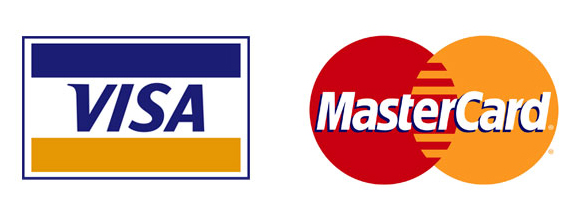Ubuntu VPS Üzerine Apache, MySQL, PHP (LAMP) Kurulumu

Digitalocean’dan aldığınız Ubuntu VPS makinesinde PHP, Apache ve Mysql yüklü olmayabilir. Bu tarz VPS’ler için aşağıdaki gibi bir kurulum dizisi hazırladım.
Apache Kurulumu
Apache kurulumu için Ubuntu VPS üzerinde aşağıdaki komutları çalıştırıyoruz. Birinci komut VPS’in güncellemelerini alarak yüklemesini sağlayacaktır. İkinci komut ise güncellemelerden sonra Apache kurulumunu başlatacaktır.
Bu komutlarda size “yüklensin mi Evet/Hayır” şeklinde soru sorabilir. “E” ya da “Y” tuşlarına basarak kurulumları tamamlıyoruz.
Kurulum tamamlandıktan sonra VPS’inizin IP Adresini tarayıcınıza yazarak Apache’nin çalışıp çalışmadığını kontrol edebiliriz. Eğer VPS alırken IP adresi verilmedi ise (bazı durumlarda user@amazon.eu.bg.asas.123 gibi verilebilir) aşağıdaki komutu konsola girerek sunucunun dış IP adresini öğrenebilirsiniz.
ifconfig eth0 | grep inet | awk ‘{ print $2 }’
Bu komut size ip adresinizi verecektir. Tarayıcımızı açıp, ip adresimizi girerek kontrolümüzü sağlıyoruz.
http://ip.adresiniz/
Kurulum tamamlanmış demektir.
MySQL Kurulumu
Mysql kurulumunu başlatmak için konsola aşağıdaki komutu giriyoruz. Bu komut bağımlı olduğu paketleri de beraberinde kuracaktır.
sudo apt-get install mysql-server libapache2-mod-auth-mysql php5-mysql
Mysql kurulumunda aşağıdaki komutu girerek, MYSQL’i aktif ediyoruz.
sudo mysql_install_db
Son olarak MYSQL’in kurulumunu bitiriyoruz.
sudo /usr/bin/mysql_secure_installation
Sizden MYSQL için bir şifre isteyecektir. Genelde boş bırakılır, ancak MYSQL’i dışarıya açacaksanız mutlaka bir şifre koymanızı tavsiye ederim. Enter ile boş geçebilirsiniz.
Sonrasında ise bazı şeyler soracaktır. Aşağıdaki gibi “Y” yaparak kurulum adımlarını devam ettiriyoruz.
Remove anonymous users? [Y/n] y … Success!
Disallow root login remotely? [Y/n] y … Success!
Remove test database and access to it? [Y/n] y
– Dropping test database… … Success!
– Removing privileges on test database… … Success!
Reload privilege tables now? [Y/n] y
… Success! Cleaning up…
Kurulum tamamlanmış oldu. Diğer adıma geçebiliriz.
PHP Kurulumu
Aşağıdaki gibi PHP ve bağımlı olduğu paketler için kurulumu başlatıyoruz.
sudo apt-get install php5 libapache2-mod-php5 php5-mcrypt
Sonrasında ise Apache içerisine PHP’yi tanımlıyoruz.
sudo nano /etc/apache2/mods-enabled/dir.conf
Bu dosya içeriğinde aşağıdaki gibi index.php tanımlaması yapıyoruz.
Sonrasında ise VPS üzerinde kurulmuş olan PHP modüllerini kontrol ediyoruz.
apt-cache search php5-
Aşağıdaki gibi bir komut çıktısı verecektir.
Eksik bir modül varsa, aşağıdaki komutla yukarıdaki isimlere göre tek tek kontrol edip kurulumlarını tamamlamamız gerekiyor. Eksik bir modül yoksa bir sonraki aşamaya geçebiliriz.
sudo apt-get install php5-eksikmodülismi
Tüm işlemler bitti. Artık Apache’yi refresh ederek, sunucunun PHP’yi çalıştırmasını sağlayabiliriz.
sudo service apache2 restart
Şimdi ise son aşamaya geldik. Kontrol edelim bakalım PHP çalışıyor mu? Hangi modüller yüklü?
sudo nano /var/www/info.php
Bu komutla sunucumuza info.php dosyasını oluşturduk. Açılan pencerede içeriğe aşağıdaki bilgileri yazıp, kayıt edip çıkıyoruz.
Şimdi tarayıcımıza aşağıdaki adresi girdiğimiz zaman PHP durumunu görebiliriz.
http://sunucu.ip.adresi/info.php
Hadi kolay gelsin… Artık WordPress kurulumuna başlayabilirsiniz!